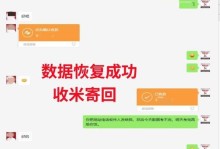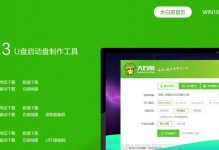随着科技的不断发展,很多老电脑在运行速度、软件兼容性等方面无法满足日常需求。为了让老电脑焕发新生,安装一个更适合的操作系统是一个不错的选择。本文将为您详细介绍如何利用U盘安装Windows7系统,并附上图文教程,让您轻松实现老电脑的升级。

一、准备工作:检查电脑硬件要求是否符合
确保电脑的硬件配置达到Windows7系统的最低要求,如CPU、内存、硬盘空间等,并备份重要文件。
二、下载Windows7系统镜像文件
从官方网站或可信赖的下载源下载Windows7系统镜像文件(ISO格式)。
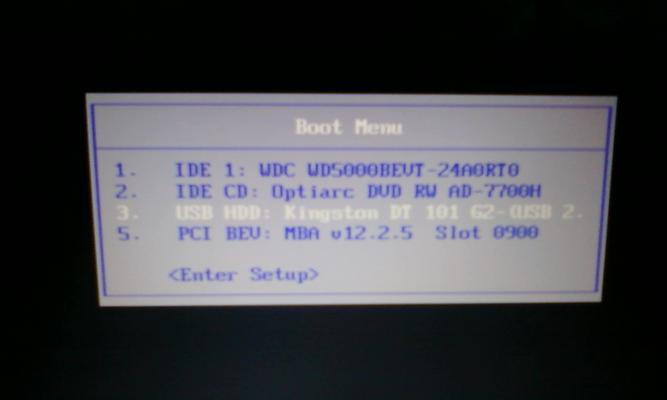
三、制作Windows7启动盘
将U盘插入电脑,使用专业制作启动盘工具,如Rufus或WinToFlash等,在U盘上创建一个可引导的Windows7安装盘。
四、调整电脑启动顺序
进入电脑的BIOS设置,将U盘设为首次启动设备。
五、重启电脑并进入Windows7安装界面
重新启动电脑,按照提示进入Windows7安装界面。
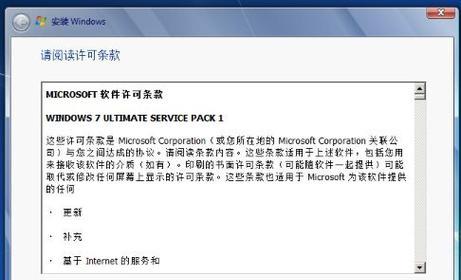
六、选择安装语言和区域设置
根据个人需求选择合适的安装语言和区域设置。
七、点击“安装”开始安装过程
点击安装按钮,开始进行Windows7系统的安装。
八、阅读并接受许可协议
详细阅读许可协议,确认同意后继续安装过程。
九、选择安装类型
根据个人需求选择合适的安装类型,如新安装、升级或自定义安装。
十、选择系统所在分区
选择一个合适的分区来安装Windows7系统。
十一、等待系统安装
等待系统自动进行文件拷贝、配置和安装过程。
十二、设置用户名和密码
在系统安装完成后,设置自己的用户名和密码。
十三、完成最后的系统设置
按照系统提示完成最后的系统设置,如网络连接、更新等。
十四、安装必要的驱动程序
根据电脑硬件型号,在官方网站下载并安装必要的驱动程序。
十五、重启电脑并开始使用新的Windows7系统
完成以上步骤后,重新启动电脑,您将可以愉快地享受新的Windows7系统带来的流畅体验。
通过以上的详细步骤,您可以轻松地将Windows7系统安装在老电脑上,并让其焕发新生。但在整个安装过程中,请确保备份重要文件,以免造成数据丢失。希望本文能够对您有所帮助,祝您成功安装并使用新的Windows7系统!